如何添加PPT跳转链接 添加PPT跳转链接的方法有哪些
时间:2017-07-04 来源:互联网 浏览量:
今天给大家带来如何添加PPT跳转链接,添加PPT跳转链接的方法有哪些,让您轻松解决问题。
做ppt课件或者演示的时候,可能会需要从一张ppt跳到另一张ppt,如果是下一页或上一页,直接用键盘的上下或者左右就可以了ppt就可以了 ,但是如果不是呢?那就需要使用跳转链接。具体方法如下:
1为了演示方便,我先建立一个PPT模板,该模板第一页是目录,后面分别是目录对应的内容。
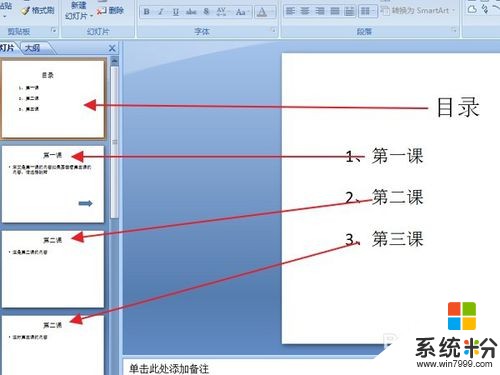 2
2分别在第一课,第二课,第三课后面插入一个按钮链接的形状。打开菜单栏的插入,形状。
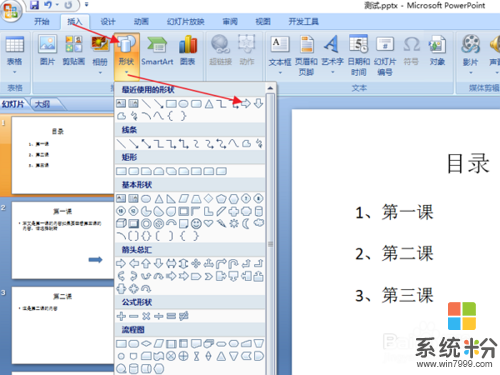 3
3本例我们选择一个指示箭头的形状,然后在每个目录项后面插入一个。
 4
4插入好了后,在第一个箭头上面鼠标单击右键,然后选择“超链接”。
 5
5在打开的超链接属性中,先选择左侧的连接到“本文档中的位置”,然后选择第三章ppt,即标题为第一课的那一张。
 6
6同样的方法,把第二课和第三课分别设置为链接到第二课和第三课。
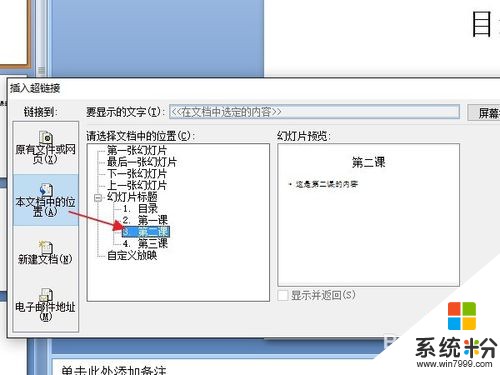
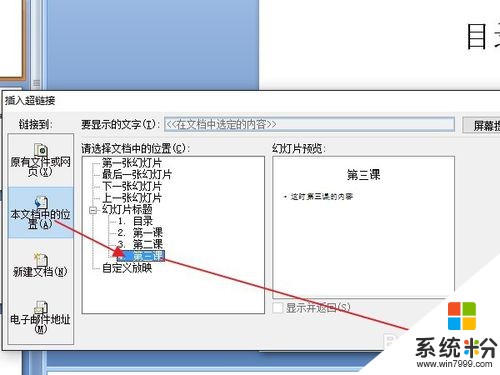 7
7设置好了后,按F5键,开始幻灯片放映,把鼠标放在刚才设置的链接上面的时候,可以看到,鼠标已经变成另一个手型,点击一下,即可成功跳转。
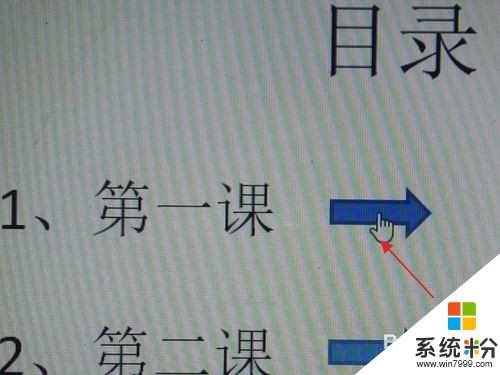
以上就是如何添加PPT跳转链接,添加PPT跳转链接的方法有哪些教程,希望本文中能帮您解决问题。
我要分享:
上一篇:如何看某个css属性的浏览器支持情况 看某个css属性的浏览器支持情况的方法有哪些
下一篇:苹果笔记本电脑Macbook Air如何截屏? 苹果笔记本电脑Macbook Air截屏的方法有哪些?
相关教程
- ·微信发朋友圈怎样添加外部链接实现跳转 微信发朋友圈添加外部链接实现跳转的方法有哪些
- ·怎样建立MindMapper主题间跳转链接 建立MindMapper主题间跳转链接的方法有哪些
- ·word文档目录超链接的添加方法 如何在word中添加超链接方法
- ·iPhone6sPlus备忘录如何添加网页链接 iPhone6sPlus备忘录怎么添加网页链接
- ·怎样解决点击下载链接后,页面却跳转到其他地方 解决点击下载链接后,页面却跳转到其他地方的方法
- ·怎样在ppt中添加文字 ppt添加文字的方法有哪些
- ·键盘光怎么调 机械键盘灯光调节方法
- ·优盘不显示文件夹怎么回事 U盘文件夹不见了怎么找回
- ·苹果打完字键盘关不掉 苹果手机键盘如何关闭
- ·电脑显示屏变成黑白的怎么办 电脑屏幕黑白怎么变成彩色
电脑软件教程推荐
- 1 苹果打完字键盘关不掉 苹果手机键盘如何关闭
- 2 怎么用鼠标在电脑上写字 电脑如何使用鼠标进行手写输入
- 3 电脑搜狗输入法设置五笔输入 电脑搜狗输入法五笔设置方法
- 4excel表格一键填充 Excel中如何实现批量填充数据
- 5电脑键盘可以打五笔吗 五笔输入法快速打字技巧
- 6怎么快速返回桌面快捷键 电脑桌面快速回到桌面的操作步骤
- 7iphonex电池怎么显示百分比 iPhoneX电池百分比显示设置步骤
- 8万能钥匙电脑怎么连接wifi 电脑如何使用WiFi万能钥匙
- 9电脑怎么打开键盘输入 电脑虚拟键盘打开方法详解
- 10共享打印机无法找到核心驱动程序包 如何解决连接共享打印机时找不到驱动程序的问题
